Как обновить локальный кэш DNS на Windows
Если вы сталкивались с тем, что на одном компьютере сайт открывается нормально, а на другом сайт недоступен, то скорее всего дело в том что кэш DNS не успел обновиться.
Почему это происходит?
Это может быть как по вине Вашего провайдера. Так и необходимый сайт может переехать на новые сервера и соответственно не будет доступен на старых (которые сохранены у Вас в кэше).
Для того, чтобы получить доступ к требуемому ресурсу нужно очистить кэш DNS.
Инструкция
- В поиске (значок «лупа» в Windows 10 рядом с кнопкой пуск) вводим cmd и открываем приложение Командная строка ( C:\Windows\system32\cmd.exe ).
- Далее вводим команду ipconfig /flushdns (интернет должен быть включён).
- Если перед нами появились надписи:
Настройка протокола IP для Windows и Кэш сопоставителя DNS успешно очищен. Значит всё хорошо и больше ничего делать не нужно.

Если вдруг Вы получили надпись: Не удается очистить кэш распознавания DNS.
Открываем снова поиск и набираем там слово: Службы. Находим там DNS-клиент, жмём по нему правой кнопкой мыши и нажимаем перезапустить. (в Windows 10 перезапуск недоступен и Вы можете просто перезагрузить компьютер).
Если вы нашли ошибку в переводе, пожалуйста выделите фрагмент текста и нажмите Ctrl+Enter. И напишите правильный вариант.
Как обновить кэш DNS на своем компьютере?
Нужно открыть командную строку.
Для Windows XP и ранее:
Для этого нажмите меню «Пуск», там выберите «Выполнить» и введите там слово cmd (английскими буквами) после чего нажмите Enter.
У вас откроется командная строка Windows. Введите там следующую фразу: ipconfig /flushdns и нажмите Enter (можно скопировать, чтобы не писать руками — тут копируете, в командной строке правой кнопкой мышки вставляете).
Если вы увидите следующее:
Настройка протокола IP для Windows
Успешно сброшен кэш распознавателя DNS.
то значит кэш DNS очищен. Можно закрыть командную строку.
Для Windows Vista, Windows 7, 8, 8.1, 10:
Для этого нажмите меню «Пуск», там в строке Поиска внизу введите слово cmd (английскими буквами) после чего нажмите Enter (если строки поиска нет, то в меню зайдите в Поиск). У Вас найдется программа cmd, запустите её.
У вас откроется командная строка Windows. Введите там следующую фразу:
Если вы увидите следующее:
Настройка протокола IP для Windows
Успешно сброшен кэш распознавателя DNS.
то значит кэш DNS очищен. Можно закрыть командную строку.
Для Mac OS
Для этого нужно ввести в Терминал одну команду. Найти Терминал можно по пути: Программы/Утилиты.
Пользователям OS X 10.6 Snow Leopard или более ранних версий необходимо ввести следующую команду:
sudo dscacheutil -flushcache
Пользователям OS X 10.7, 10.8 Mountain Lion и 10.9 Mavericks необходимо ввести следующую команду:
sudo killall -HUP mDNSResponder
Вопросы по теме:
Как сделать nslookup или tracert? →
назад в категорию «Общие вопросы»
Как сбросить кэш DNS (очистка кэша ДНС)
В этой краткой статье мы расскажем о разных способах очистить DNS Cache в ОС Windows.
Для чего очищать кэш DNS
Это рекомендуется делать для обновления DNS-записей и пригодится в следующих случаях:
- после смены настроек DNS на компьютере или шлюзе (модеме, роутере).
Допустим, вы изменили IP вредоносного DNS на значение Автоматически или вручную указали правильный сервер (например, 8.8.8.8). Теперь вам нужно сбросить кэш ДНС, чтобы при вводе сайта в браузер отображался оригинальный сайт, а не подменная страница-вымогатель.
- после смены IP сетевого ресурса.
Например, после переноса вашего сайта на другой хостинг — чтобы при обращении к доменному имени информация загружалась с нового сервера.
Сброс кэша DNS
С помощью командной строки
ipconfig /flushdns
Эту команду можно вставить прямо в окно Выполнить (Win+R)


или в командную строку (cmd)


Перезапуск службы
Войдите в Службы и перезапустите службу DNS-клиент (либо кнопкой вверху, либо ссылкой слева):


С помощью NetAdapter Repair
Отметьте флажок напротив Flush DNS Cache и нажмите кнопку Run All Selected:


Ссылка на скачивание в инструкции.
Как обновить DNS кэш | Блог TipRus.com
При переносе домена или настройке хоста часто встречается ситуация, когда после изменения IP-адреса какого-либо хоста, в настройках зоны DNS, изменения на некоторых машинах изменяются не сразу. Проблема кроется в том, что ОС часто кэширует DNS и обновляет этот кэш не тогда, когда нам это надо.
Распространенным решением является прописывание настроек в hosts вручную. Или перезагрузка. Выполнять эти действия не очень-то удобно. Есть путь попроще — обновить DNS кеш через «Командную строку».
Обновление DNS кеша на Windows
Команда: «ipconfig /flushdns».
Команда «ipconfig /displaydns» поможет посмотреть кэш для посещенных доменов.
Примечание: для запуска комманды нажмите Start -> Run и вписать туда указанные команды.
Обновление DNS кэша на Linux
Вообще-то, Linux не кэширует DNS. Так что все вопросы следует направлять в используемым DNS серверам. Другими словами, надо использовать DNS сервер, который обновляется достаточно регулярно. Есть, конечно, и брутальный способ — перезапустить сеть командой «sudo /etc/init.d/networking restart».
Также встречаются люди, которые устанавливают nscd, который как раз и занимается кэшированием. Если этот демон запущен, его надо перезапустить «/etc/rc.d/init.d/nscd restart». В определенных случаях поможет команда «sudo /etc/resolvconf/update-libc.d/avahi-daemon».
Примечание: в разных дистрибутивах команды могут несколько отличаться.
И еще, если у Вас используется локально установленный BIND, то поможет команда «rndc flush» в BIND9 или «ndc flush» в BIND8.
Обновление DNS кеша на MacOS X
Решение такое же простое, как и в Windows. В терминале нужно ввести команду «lookupd -flushcache».
И если, все равно не работает…
Не забывайте, что разные приложения могут самостоятельно кэшировать записи DNS. В частности браузеры это делают весьма активно. Проблема лечится перезапуском нужной программы.
www.tiprus.com
Как очистить кэш DNS | ИТ Блог. Администрирование серверов на основе Linux (Ubuntu, Debian, CentOS, openSUSE)
Кэш DNS – это временная база данных, в которой хранится информация о предыдущих поисках DNS. Другими словами, всякий раз, когда вы посещаете веб-сайт, ваша ОС и веб-браузер будут вести учет домена и соответствующего IP-адреса. Это исключает необходимость повторяющихся запросов к удаленным DNS-серверам и позволяет вашей ОС или браузеру быстро разрешать URL-адреса веб-сайта.Однако в некоторых ситуациях, таких как устранение неполадок в сети или после смены преобразователей DNS, вам необходимо очистить кэш DNS. Это очистит кэшированные записи DNS и выполнит последующий поиск для разрешения домена на основе вновь настроенных параметров DNS.
В этой статье приведены инструкции по очистке кеша DNS в разных операционных системах и веб-браузерах.
Очистить/удалить кэш DNS в Windows
Процесс очистки DNS-кэша одинаков для всех версий Windows. Вам нужно открыть командную строку с правами администратора и запустить ipconfig /flushdns.
Windows 10 и Windows 8
Чтобы очистить кэш DNS в Windows 10 и 8, выполните следующие действия:
- Введите cmd в строке поиска Windows.
- Щелкните правой кнопкой мыши на командной строке и выберите Запуск от имени администратора. Это откроет окно командной строки.
- В командной строке введите следующую строку и нажмите Enter:
В случае успеха система вернет следующее сообщение:
Windows IP Configuration Successfully flushed the DNS Resolver Cache.
Windows 7
Чтобы очистить кэш DNS в Windows 7, выполните следующие действия:
- Нажмите на кнопку Пуск.
- Введите cmd в текстовое поле поиска меню «Пуск».
- Щелкните правой кнопкой мыши на командной строке и выберите Запуск от имени администратора. Это откроет окно командной строки.
- В командной строке введите следующую строку и нажмите Enter:
В случае успеха система вернет следующее сообщение:
Windows IP Configuration Successfully flushed the DNS Resolver Cache.
Очистить/удалить кэш DNS в Linux
В Linux отсутствует кэширование DNS на уровне ОС, если не установлена и не запущена служба кэширования, такая как Systemd-Resolved, DNSMasq или Nscd. Процесс очистки DNS-кэша отличается в зависимости от дистрибутива Linux и службы кэширования, которую вы используете.
Systemd Resolved
В большинстве современных дистрибутивов Linux, таких как Ubuntu 18.04, используется системный разрешенный сервис для кэширования записей DNS.
Чтобы узнать, запущена ли служба, выполните:
sudo systemctl is-active systemd-resolved.service
Если служба работает, команда напечатает active, иначе вы увидите inactive.
Чтобы очистить DNS-кэш Systemd Resolved, вы должны ввести следующую команду.
sudo systemd-resolve --flush-caches
В случае успеха команда не возвращает никакого сообщения.
Dnsmasq
Dnsmasq – это облегченный сервер кэширования имен DHCP и DNS.
Если ваша система использует DNSMasq в качестве сервера кеширования, для очистки кеша DNS вам необходимо перезапустить службу Dnsmasq:
sudo systemctl restart dnsmasq.service
или же
sudo service dnsmasq restart
Nscd
Nscd – это демон кэширования, и он является предпочтительной системой кэширования DNS для большинства дистрибутивов на основе RedHat.
Если ваша система использует Nscd, для очистки кеша DNS вам необходимо перезапустить службу Nscd:
sudo systemctl restart nscd.service
или же
sudo service nscd restart
Очистить/удалить кэш DNS на MacOS
Команда очистки кэша в MacOS немного отличается в зависимости от используемой версии. Команда должна быть запущена как пользователь с правами системного администратора (пользователь sudo).
Чтобы очистить кэш DNS в MacOS, выполните следующие действия:
- Откройте Finder.
- Перейдите в Приложения> Утилиты> Терминал. Это откроет окно терминала.
- В командной строке введите следующую строку и нажмите Enter:
Введите свой пароль sudo и снова нажмите Enter. В случае успеха система не возвращает никаких сообщений.
Для более ранних версий MacOS команда очистки кэша отличается.
MacOS версии 10.11 и 10.9
sudo dscacheutil -flushcache sudo killall -HUP mDNSResponder
MacOS версия 10.10
sudo discoveryutil mdnsflushcache sudo discoveryutil udnsflushcaches
MacOS версии 10.6 и 10.5
sudo dscacheutil -flushcache
Очистить /удалить кэш DNS браузера
В большинстве современных веб-браузеров есть встроенный DNS-клиент, который предотвращает повторяющиеся запросы при каждом посещении веб-сайта.
Google Chrome
Чтобы очистить DNS-кеш Google Chrome, выполните следующие действия:
- Откройте новую вкладку и введите в адресную строку Chrome: chrome://net-internals/#dns.
- Нажмите кнопку «Очистить кэш хоста».
Если это не работает для вас, попробуйте очистить кэш и куки.
- Нажмите, CTRL+Shift+Del чтобы открыть диалоговое окно «Очистить данные просмотра».
- Выберите диапазон времени. Выберите «Все время», чтобы удалить все.
- Установите флажки «Файлы cookie и другие данные сайта» и «Кэшированные изображения и файлы».
- Нажмите кнопку «Очистить данные».
Этот метод должен работать для всех браузеров на основе Chrome, включая Chromium, Vivaldi и Opera.
FireFox
Чтобы очистить DNS-кэш Firefox, выполните следующие действия:
- В верхнем правом углу щелкните значок гамбургера, ☰чтобы открыть меню Firefox:
- Нажмите на ⚙ Options (Preferences)ссылку.
- Нажмите на вкладку «Конфиденциальность и безопасность» или «Конфиденциальность» слева.
- Прокрутите вниз до Historyраздела и нажмите на Clear History…кнопку.
- Выберите временной диапазон, чтобы очистить. Выберите «Все», чтобы удалить все.
- Выберите все поля и нажмите «Очистить сейчас».
Если это не работает для вас, попробуйте следующий метод и временно отключите кэш DNS.
- Откройте новую вкладку и введите about:configв адресную строку Firefox.
- Найдите network.dnsCacheExpiration, временно установите значение 0 и нажмите ОК. После этого измените значение по умолчанию и нажмите ОК.
- Найдите network.dnsCacheEntries, временно установите значение 0 и нажмите ОК. После этого измените значение по умолчанию и нажмите ОК.
Заключение
Вы узнали, как очистить или очистить кэш DNS в операционных системах Windows, Linux и MacOS.
Linux и MacOS могут использовать команду dig для запроса DNS и устранения проблем с DNS.
Если у вас есть какие-либо вопросы или отзывы, не стесняйтесь оставлять комментарии.
Если вы нашли ошибку, пожалуйста, выделите фрагмент текста и нажмите Ctrl+Enter.
Как обновить кэш DNS на своем компьютере?
В ситуациях блокировки доменного имени (например когда оплата продления прошла после требуемого срока), либо переноса сайта с хостинга на хостинг необходимо ждать смены обновления DNS записей (что такое DNS можно прочитать здесь).
Сколько по времени обновляется DNS? На этот вопрос, точного ответа вам никто не даст, так как обновление dns зависит от того, как часто именно ваш интернет провайдер производит очистку кэша dns. Некоторые провайдеры, такую очистку производят 1 раз в день (чаще всего после полуночи), другие 1 раз в 2 дня, а бывает и такое, что 1 раз в 7 дней.
Если времени ждать нет или не хочется можно сделать следующее
Нужно открыть командную строку.
Для Windows XP и ранее:
Для этого нажмите меню «Пуск», там выберите «Выполнить» и введите там слово cmd (английскими буквами) после чего нажмите Enter.
У вас откроется командная строка Windows. Введите там следующую фразу: ipconfig /flushdns и нажмите Enter (можно скопировать, чтобы не писать руками — тут копируете, в командной строке правой кнопкой мышки вставляете).
Если вы увидите следующее:
Настройка протокола IP для Windows
Успешно сброшен кэш распознавателя DNS.
то значит кэш DNS очищен. Можно закрыть командную строку.
Для Windows Vista, Windows 7:
Для этого нажмите меню «Пуск», там в строке Поиска внизу введите слово cmd (английскими буквами) после чего нажмите Enter (если строки поиска нет, то в меню зайдите в Поиск). У Вас найтеся программа cmd, запустите её.
У вас откроется командная строка Windows. Введите там следующую фразу: ipconfig /flushdns и нажмите Enter(можно скопировать, чтобы не писать руками — тут копируете, в командной строке правой кнопкой мышки вставляете).
Если вы увидите следующее:
Настройка протокола IP для Windows
Успешно сброшен кэш распознавателя DNS.
то значит кэш DNS очищен. Можно закрыть командную строку.
Как очистить DNS-кеш и для чего это нужно
DNS-кеш содержит в себе IP-адреса сайтов, которые вы посещали. Он нужен для того, чтобы при повторном посещении страницы загружались быстрее. Если сайт отображается неверно или не загружается, то, возможно, проблема кроется в устаревших данных DNS-кеша на вашем компьютере. К счастью, это легко исправить.
Windows
- Нажмите Win + R.
- В открывшемся меню напишите cmd.
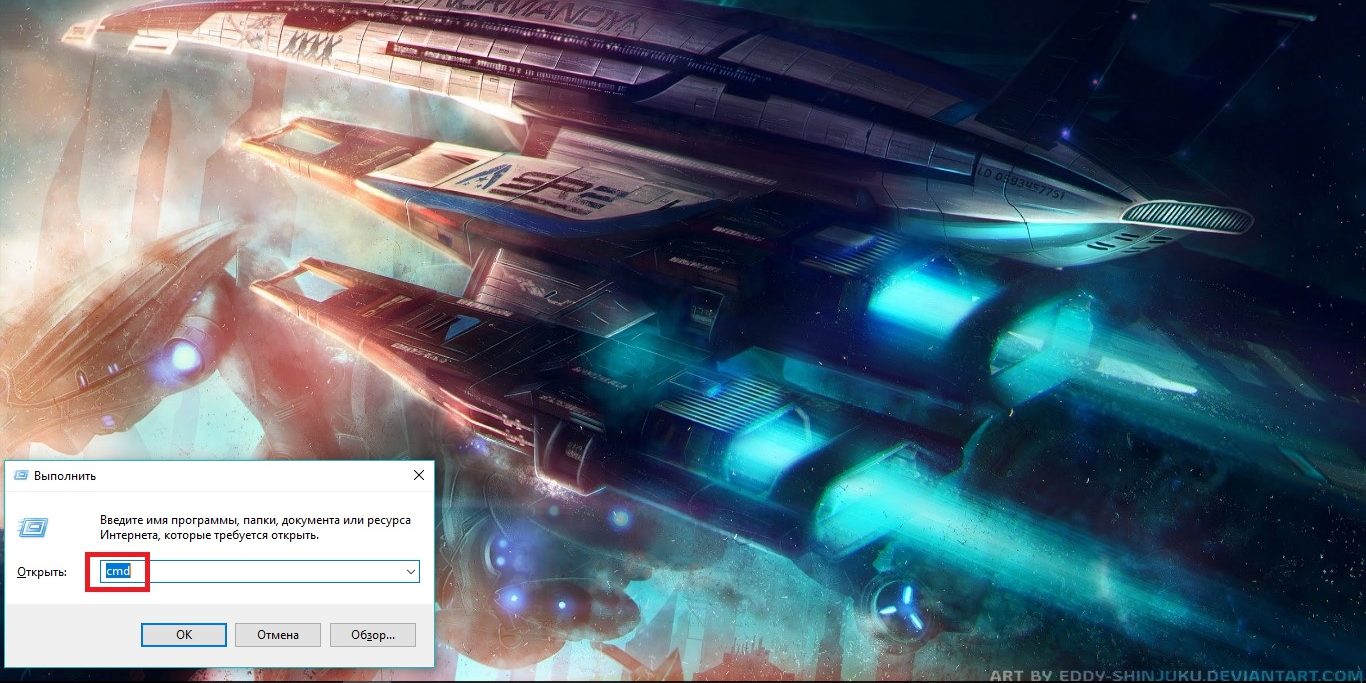
- Когда запустится командная строка, введите
ipconfig/flushdnsи нажмите Enter. - После этого должна появиться надпись «Кеш сопоставителя DNS успешно очищен».

OS X
В операционной системе от Apple все команды вводятся в «Терминале». Проще всего попасть в него через Spotlight: нажмите на иконку поиска в правом верхнем углу.
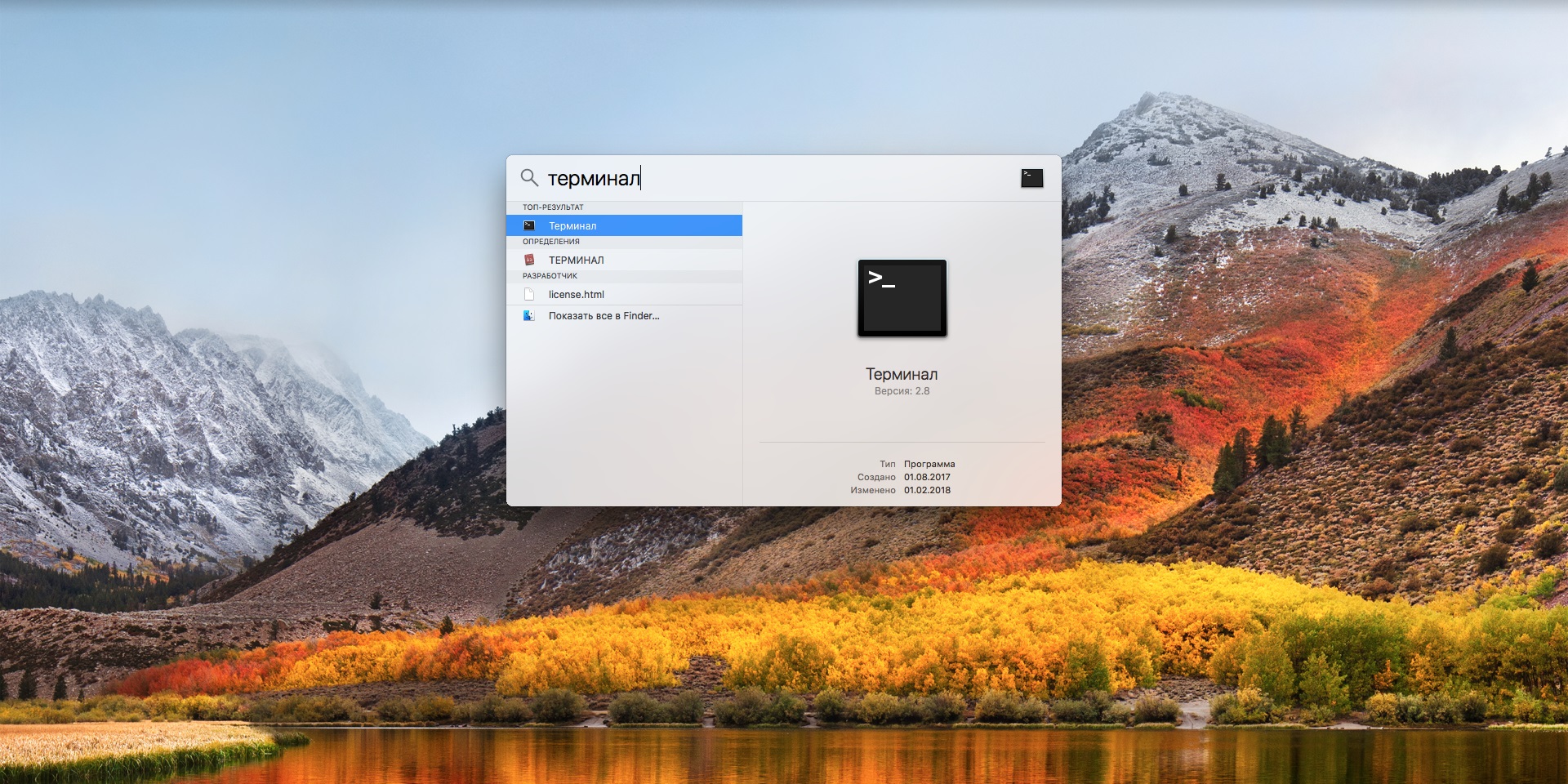
Можете найти его и по-другому: откройте Finder → «Программы» → «Утилиты» → «Терминал».
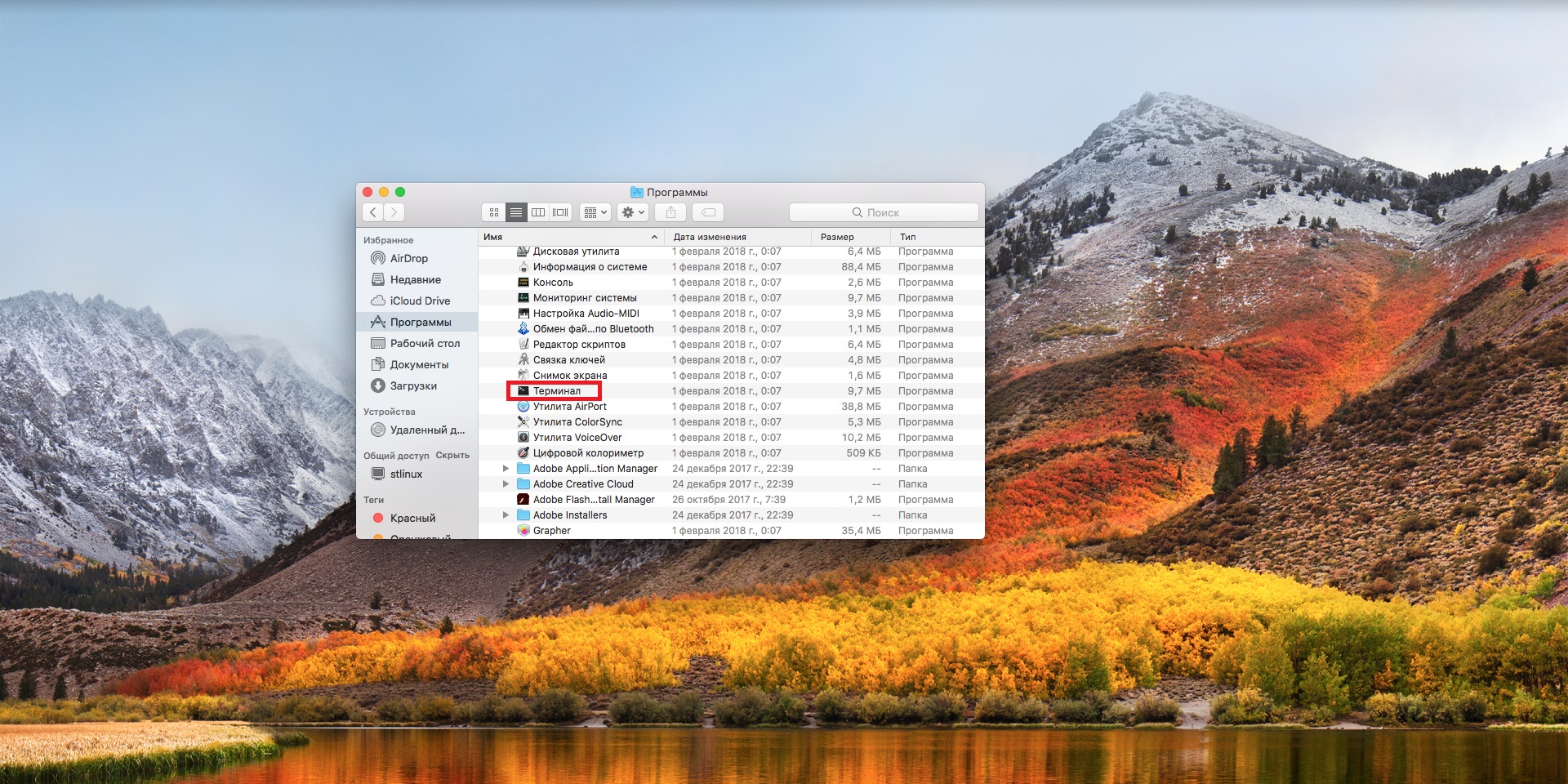
Теперь вам нужно указать команду. Она зависит от того, какая у вас версия операционной системы.
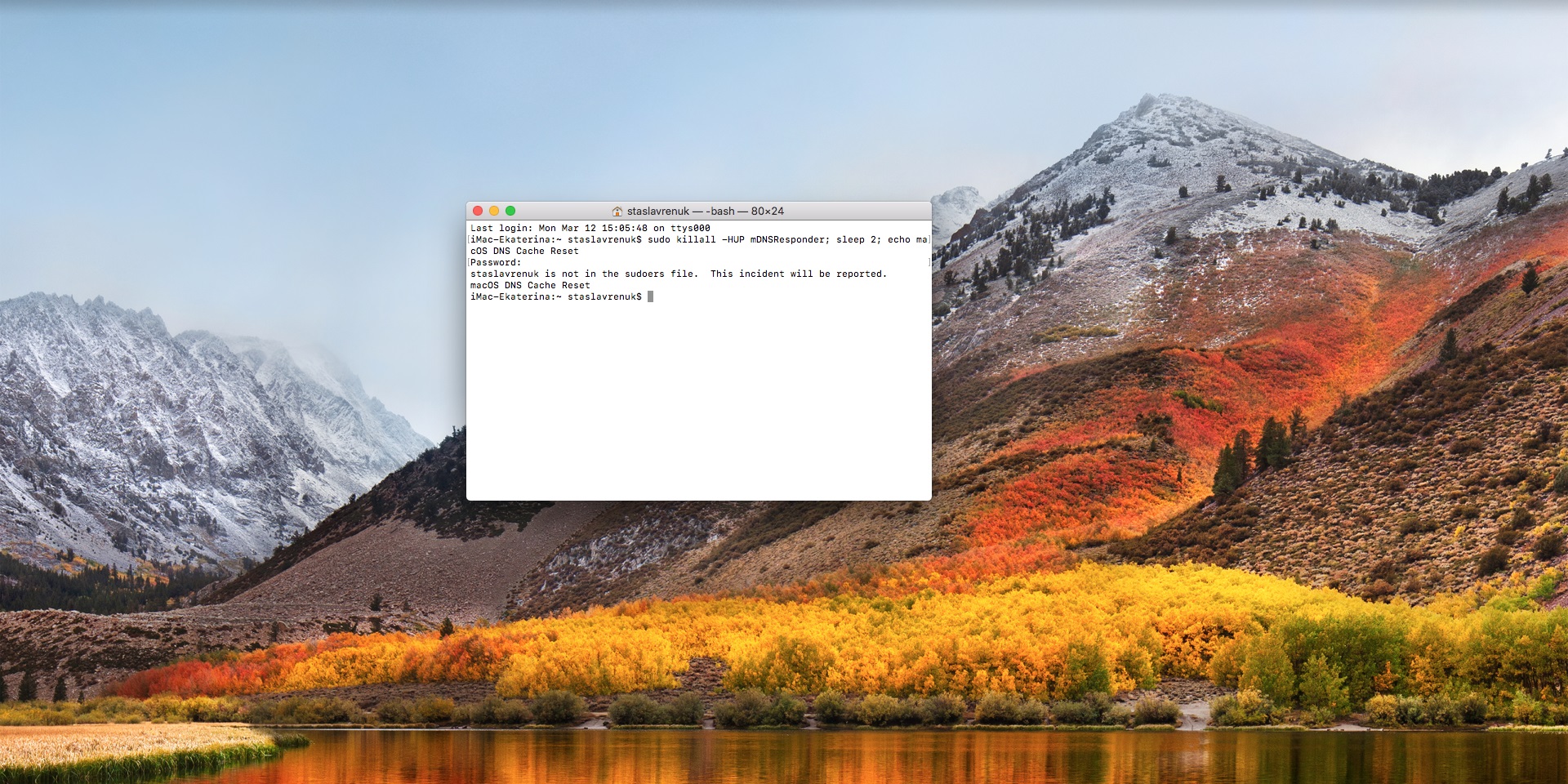
- High Sierra:
sudo killall -HUP mDNSResponder; sleep 2; echo macOS DNS Cache Reset; - El Capitan:
sudo dscacheutil -flushcache; sudo killall -HUP mDNSResponder; - Yosemite:
sudo dscacheutil -flushcache;sudo killall -HUP mDNSResponder; - Mavericks:
dscacheutil -flushcache;sudo killall -HUP mDNSResponder; - Lion & Mountain Lion:
sudo killall -HUP mDNSResponder; - Leopard:
dscacheutil -flushcache; - Tiger:
lookupd -flushcache.
После этого останется ввести пароль и дождаться надписи macOS DNS Cache Reset.
Читайте также
Как установить шрифт в Windows и macOS →
Как заблокировать сайт на компьютере с Windows или macOS →
Как разделить жёсткий диск в Windows и macOS →
Кэширование— Как принудительно обновить DNS для веб-сайта?
Переполнение стека- Около
- Товары
- Для команд
- Переполнение стека Общественные вопросы и ответы
- Переполнение стека для команд Где разработчики и технологи делятся частными знаниями с коллегами
- Вакансии Программирование и связанные с ним технические возможности карьерного роста
- Талант Нанимайте технических специалистов и создавайте свой бренд работодателя
- Реклама Обратитесь к разработчикам и технологам со всего мира
- О компании
Загрузка…
- Авторизоваться зарегистрироваться
текущее сообщество
Как обновить кеш DNS на глобальных преобразователях OpenDNS? — OpenDNS
Глобальное распределение DNS-серверовUmbrella / OpenDNS поддерживает огромное кэширование запросов DNS и позволяет нам хранить эти запросы для полного времени жизни (TTL).
TTL устанавливается владельцами доменов и сообщает рекурсивным серверам, как долго они могут кэшировать определенное местоположение, прежде чем снова спросить полномочные серверы имен, где указывает домен.
Если вы являетесь владельцем домена, который перемещает домен с одного хоста на другой или просто посещаете сайт, который не разрешается правильно, OpenDNS имеет полезный инструмент, который позволяет вам проверять кеш на наших глобальных преобразователях.Этот инструмент называется CacheCheck и доступен бесплатно по следующему URL-адресу: https://cachecheck.opendns.com/
.Владельцам доменов:
OpenDNS дает вам уникальное представление и контроль того, как OpenDNS разрешает ваш домен с помощью OpenDNS CacheCheck. Если вы перемещаете домен с одного DNS-хоста на другой, CacheCheck может помочь вам сделать этот переход более плавным. По сути, вы говорите OpenDNS «обновить сейчас» до истечения срока жизни (TTL).
Для посетителей сайта:
Если вы посещаете домен и обнаруживаете, что он не разрешается, CacheCheck — это способ узнать больше о том, почему это может происходить.В некоторых случаях вы можете помочь решить проблему, даже если вы не контролируете сам домен.
Если что-то не так с определенным доменом, вы всегда можете обновить кеш OpenDNS для него с помощью этого инструмента. Сделать это очень просто:
Посетите сайт CacheCheck по адресу https://cachecheck.opendns.com
Введите имя домена для проверки и нажмите кнопку «Проверить этот домен».
Если вы в последнее время не использовали CacheCheck, вам может быть предложено ввести Captcha. Пожалуйста, введите код с изображения рядом с полем ввода.
Ваши результаты будут отображаться, как показано ниже:
Если вы заметили несоответствие IP-адресов любого из наших преобразователей, прокрутите вниз до самого низа экрана и нажмите «Обновить кэш».
Вот и все! В случае успеха вы увидите следующее сообщение: «Все местоположения вернули одинаковый (действительный) ответ.Если обновленные результаты выглядят хорошо, все готово! В нашем кэше теперь есть правильные ответы для вашего домена «.
Если вы по-прежнему сталкиваетесь с проблемами, связанными с правильным разрешением IP-адреса на одном или нескольких наших серверах, предоставьте нам следующие результаты диагностического инструмента и обратитесь за помощью к одному из наших инженеров службы поддержки по адресу зонтик[email protected].
Как очистить кеш DNS? — OpenDNS
Обзор
В этой статье приведены инструкции по очистке кеша DNS на компьютерах и в веб-браузерах. Эта процедура необходима для очистки ранее кэшированных разрешений и выполнения последующего поиска на основе вновь настроенных параметров DNS.
Решение
В следующих таблицах приведены инструкции по очистке кеша DNS на компьютерах и серверах.Команды необходимо запускать из командной строки с правами администратора.
- Щелкните меню «Пуск»
- Перейти к Все программы
- Выберите Аксессуары и щелкните правой кнопкой мыши Командная строка
- Выберите Запуск от имени администратора
Выполните следующую команду в командной строке и нажмите , введите
ipconfig / flushdns
- Нажмите клавишу Windows или наведите указатель мыши на нижний левый угол и щелкните значок Windows
- Начните вводить Командная строка
- Щелкните приложение правой кнопкой мыши и выберите Запуск от имени администратора
Выполните следующую команду в командной строке и нажмите , введите
ipconfig / flushdns
- Щелкните значок Terminal в доке или в Finder в разделе Application / Utilities / Terminal
Выполните следующую команду в командной строке и нажмите , введите
lookupd -flushcache
- Щелкните значок Terminal в доке или в Finder в разделе Application / Utilities / Terminal
Выполните следующую команду в командной строке и нажмите , введите
dscacheutil -flushcache
Как очистить кеш DNS на Mac
Прежде, чем мы начнем
Потратив несколько лет на программирование приложений для macOS, мы создали инструмент, который может использовать каждый. Универсальный инструмент для решения проблем для Mac.
Итак, вот вам совет: загрузите CleanMyMac, чтобы быстро решить некоторые проблемы, упомянутые в этой статье. Но чтобы помочь вам сделать все это самостоятельно, ниже мы собрали наши лучшие идеи и решения.
Функции, описанные в этой статье, относятся к версии CleanMyMac X для MacPaw.
В этой статье мы расскажем о лучших способах очистки кеша DNS на Mac, в том числе о различных способах, которые вы можете сделать в зависимости от используемой macOS.
Ваш DNS-кеш действует как память, к которой ваш Mac обращается, пытаясь выяснить, как загрузить веб-сайт.
Очистка DNS — не сложная задача, но процесс меняется с каждой новой операционной системой.Мы расскажем, как вручную сбросить DNS в последних версиях macOS. Но если хотите, можете перейти к автоматическому решению — с помощью бесплатного инструмента в CleanMyMac X.
Что такое кеш DNS
Так что же такое кеш DNS? Это список доменных имен, связанных с вашими последними посещениями. Это не то же самое, что недавняя онлайн-история. Информация о доменном имени кодируется цифрами, например 174.142.192.113.
Например, когда веб-сайт переносится на новый домен, его адрес DNS изменяется.Естественно, он становится недоступным, поскольку ваш все еще Mac использует устаревшую запись DNS.
Итак, кеш DNS — это журнал, который переводит эту числовую информацию в понятные человеку имена веб-сайтов. После очистки кеша DNS вы можете заметить, что некоторые веб-сайты загружаются медленнее — это совершенно нормально. Ваш Mac забыл их и пытается получить к ним доступ с нуля.
Как очистить DNS: Ручной способ
Прежде чем мы начнем, обратите внимание, что сброс кеша DNS прервет активную активность просмотра веб-страниц, поэтому перед выполнением очистки рекомендуется закрыть браузер.
Как очистить кеш DNS в macOS Mojave / Catalina
Вы знакомы с Терминалом? Если нет, то нет проблем. Все, что вам нужно сделать, это запустить приложение «Терминал» и вставить пару команд.
- Откройте LaunchPad в Dock и введите Терминал в строке поиска.
- Введите в командной строке следующий синтаксис:
- Нажмите Return, введите свой пароль и снова нажмите Return.
- Теперь вы должны увидеть сообщение «Сброс кеша DNS в macOS».
- Выйдите из Терминала.
sudo killall -HUP mDNSResponder; сон 2;
Как очистить DNS: простой способ
Для тех, кто хочет сделать это быстро, гораздо более простой альтернативой очистке кеша DNS во всех версиях macOS является CleanMyMac X. Это основное решение для очистки Mac, и это приложение нотариально заверено Apple.
Очистка кеша DNS входит в его арсенал функций, которые помогут вам в этом.
Чтобы очистить кеш DNS с помощью CleanMyMac, все, что вам нужно сделать, это загрузить его — вы можете сделать это здесь бесплатно.
.